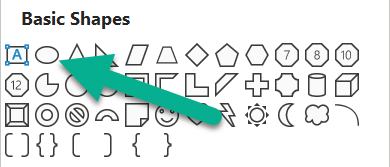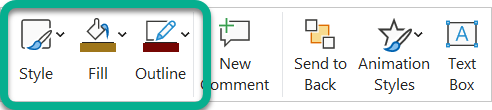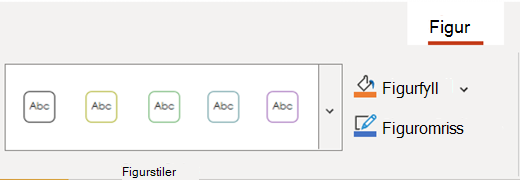Hvis du vil tegne en perfekt sirkel, holder du nede SKIFT mens du tegner.
-
Gå til Sett inn > figurer.
-
Velg ellipsen under Grunnleggende figurer.
-
Hold nede SKIFT mens du drar musen for å tegne en sirkel på lysbildet.
Tips!: Hvis du ikke trykker skifttasten, får du en oval i stedet for en perfekt sirkel.
-
Når sirkelen er i riktig størrelse og posisjon, høyreklikker du på den og bruker den flytende verktøylinjen til å endre stilen, fyllfargen eller kantlinjefargen (omrisset) på sirkelen:
-
Velg Sett inn > Figurer.
-
Velg ellipsen under Grunnleggende figurer.
-
Dra musen på lerretet for å tegne en ellipse.
-
Mens ellipsen fremdeles er valgt, velger du Figur-fanen på båndet og endrer innstillingene for høyde og bredde manuelt for å gjøre ovalen til en perfekt sirkel.
-
Hvis du vil endre størrelsen på sirkelen og beholde størrelsesforholdet, holder du nede SKIFT mens du drar et hjørnehåndtak på figuren.
Du kan også flytte figuren ved å merke den og dra den til en ny plassering.
-
Når sirkelen er valgt, velger du Figur-fanen på båndet. Du kan endre fyllfargen eller omrissfargen, eller velge en forhåndsinnstilt stil for sirkelen:
Hvis du vil tegne en perfekt sirkel, holder du nede SKIFT mens du tegner.
-
Gå til Sett inn > figurer.
-
Velg ellipsen under Grunnleggende figurer.
-
Hold nede SKIFT mens du drar musen for å tegne en sirkel på lysbildet.
Tips!: Hvis du ikke trykker skifttasten, får du en oval i stedet for en perfekt sirkel.
-
Når sirkelen er i riktig størrelse og posisjon, endrer du stilen, fyllfargen eller kantlinjefargen (omrisset) på sirkelen under Figurformat-fanen :